Cómo comprobar el estado de la batería en Android
Miscelánea / / March 03, 2022
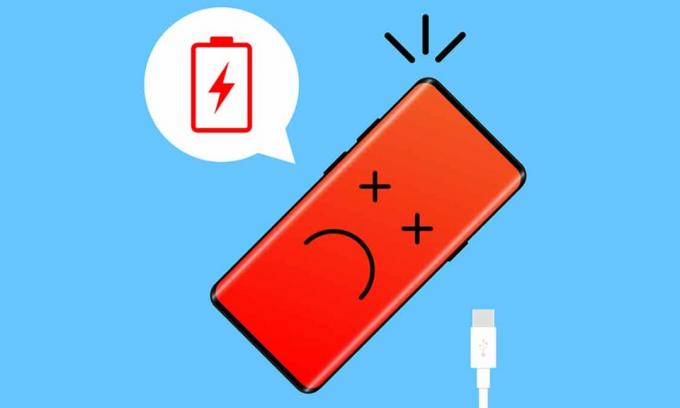
La mayoría de los artículos utilizan algún tipo de batería para funcionar. Las baterías se han convertido en una parte integral de nuestras vidas, desde los teléfonos móviles hasta los controles remotos, están en todas partes. Cuando se trata de móviles, sus baterías de iones de litio se degradan después de un uso prolongado. La degradación de la batería es inevitable y evidente en forma de tiempos de carga irregulares/prolongados, capacidad de carga reducida, problemas de calentamiento, drenaje apresurado, batería hinchada, etc. Para la longevidad de la batería y del propio dispositivo, es importante controlar el estado de la batería con regularidad y mantenerla correctamente. En este artículo, aprenderemos cómo verificar el estado de la batería en Android en línea para que pueda aprovechar al máximo la vida útil de su preciado dispositivo portátil.

Contenido
- Cómo comprobar el estado de la batería en Android
- Método 1: a través de códigos de marcación secretos
- Método 2: a través de aplicaciones de terceros
- Método 3: a través de la configuración de la batería (para iOS)
- Consejo profesional: cómo mantener la salud de la batería
Cómo comprobar el estado de la batería en Android
Los usuarios de Android tienen poco conocimiento sobre cómo verificar el estado de la batería móvil. La lista incluye el porcentaje de batería, el uso (según las aplicaciones) y cuánto durará la carga restante. Dichos detalles se pueden encontrar en Configuración > Batería.
Nota: La página de configuración de la batería se verá diferente en cada dispositivo y para cada versión de Android. Toque en el gráfico de Uso para analizar qué aplicaciones consumen más batería.
Tenemos dos métodos diferentes para usted para que comprenda cómo verificar el estado de la batería en Android. El primero proporcionará una breve observación sobre la salud mientras que el otro generará un informe detallado de la misma.

Método 1: a través de códigos de marcación secretos
La mayoría de los usuarios conocen los menús ocultos a los que se puede acceder ingresando códigos de marcación secretos en Android. Algunos menús ocultos brindan información fundamental como el número IMEI y los valores SAR, mientras que otros revelan información detallada sobre aspectos particulares del dispositivo. Por lo general, los utilizan el personal de servicio al cliente y los desarrolladores, pero gracias a la enorme base de usuarios de Android, los códigos ahora también están disponibles para el usuario cotidiano.
1. Toque en el Aplicación de marcador/teléfono icono para iniciarlo.
2. Escriba el siguiente código *#*#4636#*#*. Nada más entrar en la final * , aparecerá el menú de prueba oculto.
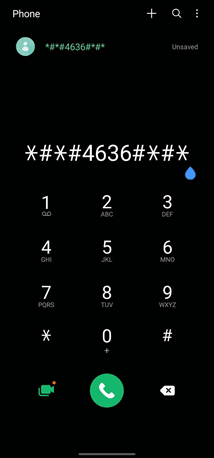
3. Toque en Información de la batería. En la página siguiente, verifica información como el estado de la batería, el nivel, la temperatura, la tecnología, el voltaje, el tiempo transcurrido desde el último arranque y, lo que es más importante, el estado de la batería.

El menú de prueba no proporciona información detallada sobre el estado de la batería, aunque un simple comentario bueno haría felices a la mayoría de los usuarios.
Nota: Es posible que el código mencionado anteriormente no funcione en todos los dispositivos. Por ejemplo: nuestro dispositivo Samsung no tenía una página de información de la batería en su menú de prueba, pero encontramos una en nuestro teléfono OnePlus.
Lea también:Cómo ver el nivel de batería de los dispositivos Bluetooth en Android
Método 2: a través de aplicaciones de terceros
El método anterior era simple pero brindaba poca información sobre el estado de la batería. Muchas aplicaciones le permitirán realizar una verificación del estado de la batería en línea. Para adquirir más detalles sobre su batería, deberá instalar una aplicación de terceros dedicada a la causa.
- Google Play está inundado de aplicaciones relacionadas con la batería. Algunos prometen optimizar la batería para usted, mientras que otros afirman extender la vida útil de la batería.
- Una de esas aplicaciones es AccuBattery por el fabricante de la aplicación de productividad Digibites. AccuBattery, una aplicación freemium, tiene más de 10 millones de descargas con una calificación de usuario promedio de 4,6 estrellas sobre 5.
- El lema de la aplicación dice AccuBattery protege el estado de la batería, muestra información sobre el uso de la batería y mide la capacidad de la batería (mAh) con base en la ciencia.
Instalemos la aplicación y verifiquemos si hace lo que dice y ayuda a comprender cómo verificar el estado de la batería en Android.
1. Lanzar el Google Play aplicación y realizar una búsqueda de AccuBattery. Toque el primer resultado de búsqueda y luego toque el botón Instalar. La aplicación tiene un tamaño aproximado de 8 MB, por lo que la instalación debería demorar entre 20 y 30 segundos.
2. Toque en Abierto una vez que se complete la instalación y otorgue a AccuBattery todos los permisos que requiere.

3. A continuación, deslícese por las pantallas del tutorial mientras lee detenidamente la información que se muestra.
En la pantalla de configuración final, toque el botón Establecer capacidad de diseño e ingrese la capacidad de la batería en mAh. En algunos dispositivos, AccuBattery completará automáticamente esta información. Si no conoce la capacidad exacta de la batería, búsquela en el sitio web del fabricante o en la caja de embalaje del dispositivo.
Toque en el marca amarilla para finalizar el proceso de configuración.

4. La aplicación tiene cuatro pestañas de información diferentes: Carga, Descarga, Salud y Historia.
Todos estos se explican por sí mismos, pero aquí hay un breve resumen.
- cargando – Proporciona información relacionada con el estado de carga (corriente, voltaje y temperatura), el tiempo restante de la batería en diferentes escenarios, cantidad de batería cargada en la última sesión y detalles relacionados, velocidad de carga y carga alarma. Alarma de carga es una herramienta útil para recibir notificaciones cuando la batería se ha recargado a un valor específico.
- Descarga – Muestra la velocidad a la que se descarga la batería, el uso de la batería por parte de las aplicaciones más utilizadas y la velocidad a la que se descargan individualmente, el uso promedio, etc.

- Salud – Es donde encontrarás tu niveles de condición física de la batería. AccuBattery compara la capacidad de diseño con la capacidad estimada para indicar el estado general de la batería. Un gráfico de barras en la página revela el daño que sufre su batería cada día que pasa. También incluye un gráfico de capacidad de la batería.

- Historia – Mantiene un registro de carga y descarga (uso). Las tarjetas de carga contienen información como el porcentaje de carga añadida a la batería, el desgaste de la batería en términos de ciclos, etc. mientras se muestran las tarjetas de uso tiempo de pantalla, cantidad de batería utilizada, etc.
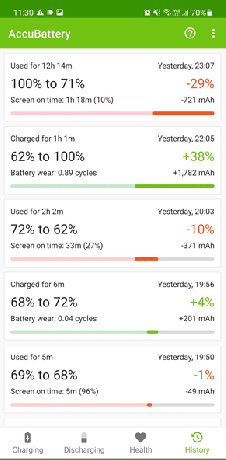
Lea también:¿Por qué no se carga mi iPhone?
Al principio, todas las pestañas estarán en blanco. AccuBattery monitorea el uso del teléfono, los comportamientos de las aplicaciones, los hábitos de carga y completa la información en función de eso. Así que usa tu teléfono móvil normalmente durante un par de días y consulte la página AccuBattery Health para tener una idea completa del estado de su batería.
- Para los interesados, el desgaste de la batería se mide en términos de ciclos de carga. Un ciclo de carga se considera completo cada vez que usamos el 100% de la batería ya sea en una sola sesión o en varias sesiones más pequeñas. Por ejemplo, si agota la batería del 80 % al 20 % (60 % usado), recárguela al 80 % nuevamente y use el dispositivo hasta que la batería baje al 40 % (40 % utilizada), habrá agotado un ciclo de carga en dos sesiones
- Las baterías están diseñadas para durar un número limitado (el valor exacto es bastante grande) de ciclos de carga. Cada sesión de carga resulta en una cierta cantidad de desgaste de la batería. AccuBattery registra la cantidad de ciclos de carga para indicar el desgaste de la batería y, posteriormente, el estado general de la batería.
- Como es una aplicación de terceros y no tiene acceso a nivel de sistema, tome con precaución el valor porcentual de estado de la batería. Es probable que el porcentaje se reduzca entre un 3 y un 5 %, pero si está por encima del 80 %, puede estar seguro del estado de la batería. El comportamiento anormal de la batería generalmente comienza una vez que su salud cae por debajo del 65-70%. En ese momento, puede considerar reemplazar la batería.
Método 3: a través de la configuración de la batería (para iOS)
Si tiene un dispositivo iOS y también desea verificar el estado de la batería siguiendo los pasos indicados:
1. Abrir iPhone Ajustes.
2. Toque en Batería > Estado de la batería. Aquí puedes comprobar el estado de la batería de tu móvil.

Battery Health se introdujo como una característica beta en iOS 11.3 y desde entonces se ha convertido en una característica permanente del Sistema operativo. Muestra la capacidad máxima de la batería y un valor superior al 80 % indica que la batería está en buen estado. Puedes tocar Capacidad de rendimiento máximo para obtener un informe detallado de su batería. iOS también tiene un montón de aplicaciones de terceros lo que le permite realizar una verificación de estado de la batería en línea.
Consejo profesional: cómo mantener la salud de la batería
El simple hecho de conocer el estado de salud de su batería no es suficiente para prolongar su vida. Tendrá que emprender deliberadamente ciertos pasos y hábitos para ralentizar su degradación.
- Cuantos menos ciclos de carga se completen, menor será el daño de la batería. Evite cargar la batería del dispositivo al 100 %, ya que se sabe que esto provoca el desgaste de la batería y, de manera similar, evite reducirla al 0 %. Desconecte el cargador cuando el nivel de la batería alcance alrededor del 80% y conecte uno cuando esté en el rango de 20-30%.
- mantener una pestaña en las aplicaciones que consumen más energía y las que se mantienen activas en segundo plano. Puedes desinstalarlos de tu dispositivo (dependiendo de su uso) o buscar una alternativa. También hemos compilado una lista de los Las 7 mejores aplicaciones de ahorro de batería para Android que cuidará de su batería para usted.
- Utilice siempre el bloque de carga y el cable USB proporcionados con el teléfono o uno auténtico de cualquier otro fabricante de confianza con las mismas especificaciones.
Otras etiquetas simples que pueden prolongar la salud de la batería son evitar usar el teléfono mientras se está cargando, hacer asegúrese de que no esté conectado a un cargador activo durante toda la noche, lo que limita el uso de fondos de pantalla y widgets en vivo, deshabilitar WiFi, datos móviles, NFC, servicios de ubicación, etc. y bajando brillo de la pantalla nivel cuando está en el interior.
Recomendado:
- Cómo reparar el error 403 de Google Chrome
- Cómo eliminar el perfil de Netflix
- Los 29 mejores chatbots de IA en línea
- Arreglar Snapchat no cargará historias
Esperamos que este artículo te guíe sobre cómo comprobar el estado de la batería en Android en línea. Si conoce otras aplicaciones y trucos de mantenimiento que puedan ayudar a otros lectores a prolongar la vida útil de sus dispositivo móvil, entonces por favor comente abajo.



